修图匠“Ps教程-生化危机男僵尸[图]”Photoshop图文教程内容:
在上一个教程 生化危机女僵尸里,我们用photoshop打造了一个活生生的女僵尸,本教程里,我们打造一个活生生的男僵尸,观看本教程,最好有大人陪同。
先看效果对比。

首先打开一幅图片,点击下载,用快速选择工具把人物选出,剪切到新层并复制一层,分别命名为1号和2号。

隐藏2号图层,选择1号图层,ctrl+U加色。
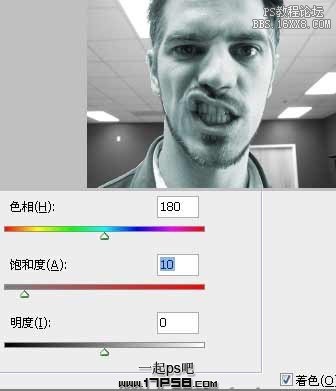
显示并选择2号图层,ctrl+U加色。

Ctrl+J复制2号图层,改名为3号,隐藏,选择2号图层。

双击添加图层样式。点击红框内的箭头,选择岩石图案,其它设置如下。

之后图层模式滤色,不透明度70%。

显示3号图层,添加图层样式。

效果如下。
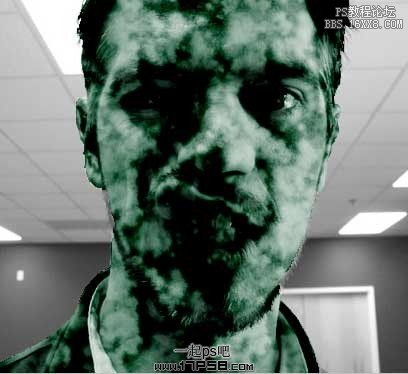
图层模式滤色,不透明度25%

用快速选择工具选出左侧领子,ctrl+shift+J剪切到新层,图层模式颜色加深,不透明度50%。

选择背景层也就是图层0,ctrl+U上色。

为了增加恐怖气氛,用加深工具涂抹背景,使背景暗一些。

合并所有层,滤镜>锐化>USM锐化。

最终效果如下。

在上一个教程 生化危机女僵尸里,我们用photoshop打造了一个活生生的女僵尸,本教程里,我们打造一个活生生的男僵尸,观看本教程,最好有大人陪同。
先看效果对比。

首先打开一幅图片,点击下载,用快速选择工具把人物选出,剪切到新层并复制一层,分别命名为1号和2号。

隐藏2号图层,选择1号图层,ctrl+U加色。
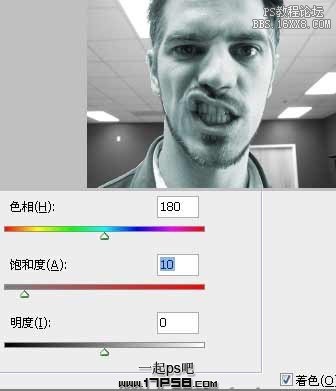
显示并选择2号图层,ctrl+U加色。

Ctrl+J复制2号图层,改名为3号,隐藏,选择2号图层。

双击添加图层样式。点击红框内的箭头,选择岩石图案,其它设置如下。

之后图层模式滤色,不透明度70%。

显示3号图层,添加图层样式。

效果如下。
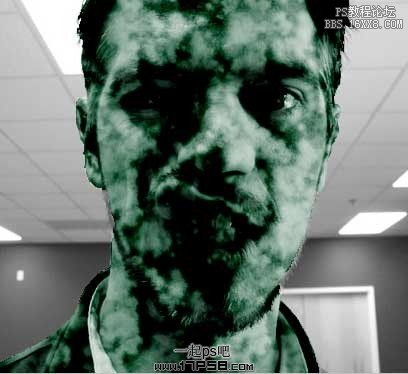
图层模式滤色,不透明度25%

用快速选择工具选出左侧领子,ctrl+shift+J剪切到新层,图层模式颜色加深,不透明度50%。

选择背景层也就是图层0,ctrl+U上色。

为了增加恐怖气氛,用加深工具涂抹背景,使背景暗一些。

合并所有层,滤镜>锐化>USM锐化。

最终效果如下。

